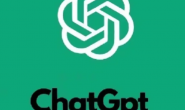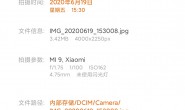最近使用Python 3.5写了一个GUI小程序,于是想将该写好的程序发布成一个exe文件,供自己单独使用。至于通过安装的方式使用该程序,我没有探索,感兴趣的读者可以自己摸索。
1 介绍
我使用的开发环境是python3.4(实际上我是在另一个64位的台式机上,用python3.5开发的,不过代码不用任何修改即可在python3.4上运行),该环境由Anaconda提供。我开发的小GUI软件为mergeDocGui,该程序功能完备,调试通过,等待转成直接使用的exe程序,以在Windows操作系统下使用。它所提供的功能也是与Windows操作系统紧密联系在一起的。
1.1 Py2Exe介绍及其安装
py2exe for Python3 是一个distutils扩展,可以用来创建python3程序的Windows下的可执行程序(32-bit 和 64-bit);它只能支持Python3.3及以后的版本。用它可以创建命令行下的可执行程序、Windows GUI可执行程序、Windows服务和DLL/EXE COM服务器等。
由于Python3的C运行时库,使得我们在利用Py2Exe创建Python3的可执行程序时,不用写manifest文件。
我发现使用Py2Exe正好符合需求。
软件mergeDocGui是在Python3环境下编写的,因此只能安装针对Python3的Py2Exe。Anaconda套件默认没有安装Py2Exe,需要我们手动安装Py2Exe。在Anaconda环境中的Python3中安装Py2Exe使用如下命令即可:
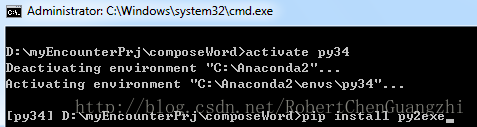
安装成功后,你可使用如下命令,看是否安装成功:
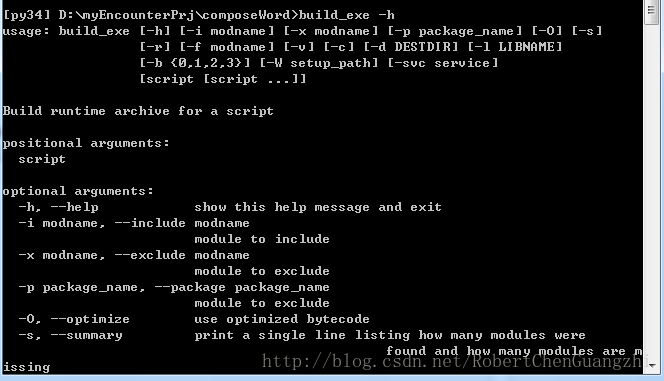
2 创建exe方法
除了常用的创建setup.py方法外,Py2Exe还提供了一个命令行下的工具build_exe,让你不费力地直接创建exe文件。
因为我的程序主要为一个mergeDocGui.py文件,所有使用build_exe即可。根据Py2Exe for Python3提供的build_exe使用帮助,或者你自己通过命令build_exe -h查看帮助,我使用如下命令创建自己的exe文件:
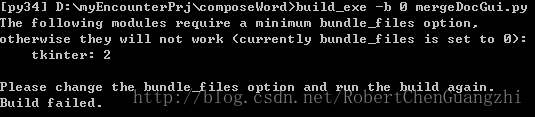
当然,首先要保证Python程序在当前文件夹中。在上图中我们可以看出创建exe文件失败。选项-b表示bundle文件的级别,具体含义请参见帮助。失败原因说的很清楚,需要最小的级别为2,于是我调整bundle文件的级别为2:

我们发现创建成功。立刻在当前文件夹下找到dist文件夹,里面内容如下:
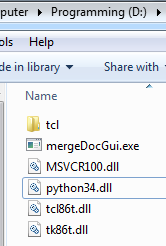
我亟不可待的运行mergeDocGui.exe程序,发现一个不太好的地方,就是总是会带出来一个console背景,如下:
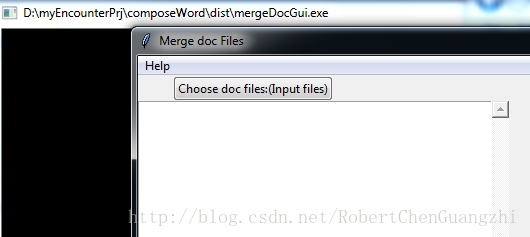
为了解决上述问题,我参阅了py2exe 0.9.2.0的帮助文档。我采用了通常的先编写setup.py脚本的方法:
|
1 2 3 4 |
<span class="hljs-keyword">from</span> distutils.core <span class="hljs-keyword">import</span> setup <span class="hljs-keyword">import</span> py2exe setup(windows=[<span class="hljs-string">'mergeDocGui.py'</span>]) |
- 1
- 2
- 3
- 4
然后再在当前目录下输入一下命令:
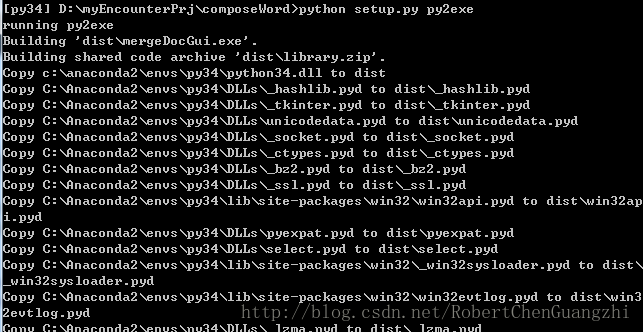
最后,我打开dist文件夹中的mergeDocGui.exe,发现附带的console窗口已经消失了。
至于通过build_exe命令如何让console窗口消失,等我闲暇的时候再来探索。
3 总结
本文谈论了py2Exe在python3环境中的安装方法,和如何将自己编写的Gui程序(通过tkinter)转换成可在Windows环境下运行的exe程序。这为非程序员使用程序提供极大的便利。至于程序员,由于是程序员吗,直接面向代码就可以了。